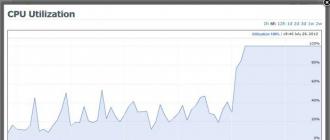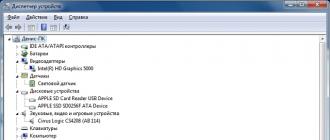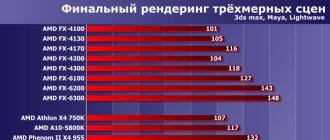Les images dans SMM décident. Si ce n'est pas tout, alors beaucoup. Voulez-vous que votre couverture de groupe attire l'attention et n'ait pas l'air artisanale ?
Inscription au service
Sélection des formats
Canva est préchargé avec les bons formats d'image pour diverses plateformes de médias sociaux, des couvertures aux publications. Vous pouvez également définir votre propre taille de mise en page, mais vous ne pouvez pas modifier la taille d'une mise en page déjà créée dans la version gratuite.
Puisque Canva est un service étranger, il ne s'est pas encore complètement adapté au public russe. Par conséquent, vous pouvez trouver une mise en page prête à l'emploi pour la couverture de VKontakte dans une section spéciale, et non dans "Créer un design". La mise en page dont nous avons besoin a des dimensions de 1590x400 pixels - deux fois la taille réelle de la couverture afin d'obtenir la meilleure qualité d'affichage d'image (les experts de VKontakte eux-mêmes recommandent de doubler les proportions).  Sur la gauche, vous verrez un certain nombre de mises en page prêtes à l'emploi conçues par des designers professionnels - celles-ci peuvent être utilisées comme blancs afin de ne pas commencer à créer un design à partir de zéro. Tout élément du modèle peut être modifié, donc lors du choix, ne vous concentrez pas sur la palette de couleurs et les polices d'origine. Vous pouvez personnaliser vous-même la couleur, le texte, le nombre d'éléments et leur emplacement sur l'image. Cependant, choisissez un style qui reflète le mieux le message de votre groupe : avec une photo en arrière-plan, avec un fond uni, un collage photo, un motif fort, etc. Pour notre exemple, nous choisirons un modèle sans éléments prêts à l'emploi, qui est une "grille" pour un collage.
Sur la gauche, vous verrez un certain nombre de mises en page prêtes à l'emploi conçues par des designers professionnels - celles-ci peuvent être utilisées comme blancs afin de ne pas commencer à créer un design à partir de zéro. Tout élément du modèle peut être modifié, donc lors du choix, ne vous concentrez pas sur la palette de couleurs et les polices d'origine. Vous pouvez personnaliser vous-même la couleur, le texte, le nombre d'éléments et leur emplacement sur l'image. Cependant, choisissez un style qui reflète le mieux le message de votre groupe : avec une photo en arrière-plan, avec un fond uni, un collage photo, un motif fort, etc. Pour notre exemple, nous choisirons un modèle sans éléments prêts à l'emploi, qui est une "grille" pour un collage. 
Téléchargement de nos propres éléments
Avant de commencer l'édition, téléchargez votre propre logo ou les photos que vous souhaitez utiliser dans l'éditeur. Allez dans l'onglet "Mon" et sélectionnez les fichiers souhaités sur l'ordinateur. Il est conseillé de télécharger un logo avec un fond transparent. C'est encore mieux si vous avez des options pour les arrière-plans sombres et clairs (comme une version en noir et blanc du logo) afin qu'il puisse être utilisé dans n'importe quelle illustration.  Pour insérer une image téléchargée dans une nouvelle mise en page, faites-la simplement glisser vers la droite avec la souris et placez-la dans la partie souhaitée de la grille. Ici, la photo peut être "cadrée" - c'est-à-dire placée à l'intérieur de la fenêtre sélectionnée de la bonne manière et à la bonne échelle.
Pour insérer une image téléchargée dans une nouvelle mise en page, faites-la simplement glisser vers la droite avec la souris et placez-la dans la partie souhaitée de la grille. Ici, la photo peut être "cadrée" - c'est-à-dire placée à l'intérieur de la fenêtre sélectionnée de la bonne manière et à la bonne échelle. 
Remplir la mise en page avec du contenu
Si vous travaillez à partir d'une mise en page prédéfinie, vous devrez la modifier pour rendre la couverture unique et refléter le style de votre marque. L'édition est intuitive - vous devez cliquer avec le bouton droit sur l'élément souhaité (par exemple, un arrière-plan ou un bloc de texte) et tous les paramètres disponibles apparaîtront dans le panneau supérieur de l'éditeur - une palette de couleurs, un menu de polices, etc. Qu'est-ce qui peut être changé exactement dans la conception de la couverture ?
- Couleur d'arrière-plan (disponible en remplissage uni, ainsi que diverses textures et ornements) ;
- Texte, police, taille de police et couleur ;
- L'emplacement des éléments (change simplement en « faisant glisser » les éléments sélectionnés sur le canevas) ;
- Le nombre d'éléments (les parties inutiles peuvent être supprimées, et les nécessaires, au contraire, peuvent être insérées dans la mise en page en n'importe quelle quantité).
Dans notre exemple, nous avons rempli quatre champs photo, à l'exception du central, avec des cadres et appliqué le même filtre photo à chacun d'eux pour amener les photos à un "dénominateur commun" - afin qu'elles soient mieux ensemble. 
Quant aux détails supplémentaires, comme les images, les formes ou les icônes, certains d'entre eux sont disponibles dans le menu "Éléments" à gauche (dans notre exemple, nous avons remplacé la photo centrale par un fond uni pour insérer le nom du magasin). Et certains peuvent être trouvés par mots-clés dans le catalogue intégré de cliparts et de photos d'archives. Par exemple, vous n'avez pas assez de vos propres photos pour un collage photo sur le thème du voyage. Entrez le mot "voyage" dans la barre de recherche et vous obtiendrez tout un ensemble de dizaines de photos ou de dessins sur le thème du tourisme (certains d'entre eux sont gratuits, d'autres sont disponibles pour 1 $). 
Travailler avec du texte
Grâce à l'onglet "Texte", vous pouvez ajouter un élément de texte ou un bloc prêt à l'emploi avec une combinaison de plusieurs polices à la mise en page. Il convient de garder à l'esprit que l'ensemble de polices pour la langue russe est nettement plus petit que pour l'alphabet latin, mais, néanmoins, il y a beaucoup de choix.  Ici, dans le panneau supérieur, vous pouvez modifier la taille, la couleur, le centrage, la transparence du texte, l'espacement des lignes et des lettres.
Ici, dans le panneau supérieur, vous pouvez modifier la taille, la couleur, le centrage, la transparence du texte, l'espacement des lignes et des lettres.
Téléchargez la couverture finie pour le groupe
Lorsque le design est prêt, cliquez sur "Télécharger", il se trouve dans le coin supérieur droit, et sélectionnez le format souhaité. PNG ou JPG convient au téléchargement vers un groupe VKontakte. Dans d'autres cas, par exemple, lors de la création d'une carte postale, d'un livret ou d'un dépliant dont vous allez commander l'impression auprès d'un imprimeur, vous devez sélectionner "PDF pour impression". 
Charger une couverture dans un groupe
La conception du groupe VKontakte n'est pas aussi intuitive que nous le souhaiterions. Pour télécharger votre couverture, vous devez vous rendre dans le menu "Gestion de la communauté" - le lien de téléchargement se trouve dans le bloc "Informations de base".  Vous pouvez télécharger la couverture sur le groupe VKontakte via la section "Gestion de la communauté"
Vous pouvez télécharger la couverture sur le groupe VKontakte via la section "Gestion de la communauté"
Résultat
La plupart des mises en page de Canva sont plus ou moins minimalistes pour une raison.
Premièrement, ce sont les tendances de la conception Web moderne - les interfaces des sites, des applications, la conception des canaux de marque, en règle générale, sont réalisées à l'aide d'un ensemble limité de couleurs pour mettre l'accent sur la chose la plus importante.
Deuxièmement, les images simples sont plus faciles à percevoir sur les petits écrans des appareils mobiles, qui représentent une part croissante du trafic de la plupart des entreprises et des projets Web.
Par conséquent, lors de la création d'une couverture pour une page sur un réseau social ou une chaîne YouTube, vous ne devez pas la "surcharger" avec des détails supplémentaires. Prenez un modèle de conception comme base et personnalisez-le, tout en conservant une facilité de perception. Et la réponse positive des abonnés aux graphiques de haute qualité qui transmettent clairement les informations nécessaires ne vous fera pas attendre.
Voici quelques autres couvertures VK que nous avons réalisées à l'aide des mises en page Canva :
Par le même principe, vous pouvez créer une couverture pour les pages d'autres réseaux sociaux ou des images pour leur contenu. Et vous n'avez pas besoin d'un designer.
Comment travailler chez Canva a été expliqué et montré par le responsable du service régional Oleg Burkov.
Sur le blog Callibri, vous pouvez trouver des ressources utiles pour les entrepreneurs et les spécialistes du marketing. Des professionnels et des spécialistes étroits de divers domaines du marketing Internet partagent leurs réflexions, leurs points de vue, leur expérience pratique et expliquent comment rendre votre entreprise plus performante.
Avez-vous un sujet intéressant et souhaitez-vous devenir notre auteur? Écrivez-nous !
Voulez-vous décorer votre groupe en VK (Vkontakte) et lui créer un en-tête (couverture) unique ? Dans cet article, je parlerai de sa taille et de son format, comment ajouter un en-tête à VK, je publierai également la source du PSD (format photoshop) du modèle de la taille souhaitée.
Comment faire un en-tête (couverture) pour un groupe en VK ?
Qu'est-ce qu'un chapeau dans un groupe en VK ? C'est juste une image, 1590×400 en taille et format - JPG, GIF ou PNG. Il est situé en haut dans le groupe VK, il ressemble à ceci :
Étape 1. Créez une image de la taille souhaitée.
Nous devons d'abord créer l'image elle-même, pour cela j'ai utilisé Photoshop (vous pouvez télécharger un modèle prêt à l'emploi au format PSD). Ouvrez Photoshop, sélectionnez "Fichier" -> "Créer" ("Fichier" -> "Créer").
Une fenêtre apparaîtra où vous devrez définir les dimensions de l'image, nous aurons une largeur de 1590 px, une hauteur de 400. Les modes de couleur peuvent être laissés par défaut. Cliquez sur OK"
Je tiens à noter que l'image peut être plus grande, lors de l'ajout d'une image, VK lui-même propose de la recadrer à la taille dont elle a besoin. Au-dessus d'une largeur de 400 px, je ne vous conseille pas d'ajouter quoi que ce soit, VK retranchera une partie de l'image.
En conséquence, nous obtenons une feuille vierge de la taille dont nous avons besoin. Ensuite, nous dessinons ce que nous voulons voir dans l'en-tête et enregistrons notre création. Mon modèle ressemble à ceci :
Étape 2. Modifiez l'en-tête dans le groupe VK.
Ensuite, nous devons télécharger notre image dans le groupe VK. Pour cela, rendez-vous sur notre groupe, dans le coin supérieur droit (sous l'avatar du groupe) cliquez sur les « trois points » (…), sélectionnez « Community Management » dans le menu déroulant.
Une fenêtre apparaîtra vous demandant de télécharger une image, cliquez sur "Choisir le fichier"
Nous sélectionnons notre image et une fenêtre apparaît avec la possibilité de recadrer l'image, puisque tout correspond à la taille souhaitée, cliquez sur "Enregistrer et continuer"
En conséquence, nous verrons un message indiquant que la couverture a été chargée avec succès, puis nous allons simplement dans notre groupe et admirons l'effet.
Vous pouvez modifier l'en-tête (couverture) autant de fois que vous le souhaitez.
Nous avons donc créé notre propre chapeau pour le groupe en VK.
Vous pouvez également prendre l'un des modèles suggérés dans cet article :
Il n'y a pas si longtemps, les utilisateurs de VK ont eu la possibilité de mettre la couverture du groupe Vkontakte. Dans cet article, nous vous dirons quel est le meilleur Taille de la couverture du groupe Vkontakte pour un affichage optimal sur différents moniteurs. La pochette est, pourrait-on dire, la carte de visite du groupe VK. Il doit afficher le thème du groupe, c'est-à-dire que tout utilisateur du réseau qui visite la page doit immédiatement déterminer par son apparence de quel type de communauté il s'agit. A propos et pour l'avatar Vkontakte peut être trouvé en détail en cliquant sur le lien ci-dessus. Malgré cela, nous vous rappelons toujours que la meilleure option pour la taille de l'image pour la couverture du groupe est une image d'une largeur de 1590 pixels et d'une hauteur de 400 pixels (voir l'image ci-dessous).
Bien sûr, vous pouvez prendre n'importe quelle autre taille, mais rien ne garantit que l'image de couverture sera aussi belle sur tous les écrans sans exception. Selon le support technique, 1590:400 pixels est la meilleure taille de couverture de groupe. Même lors du téléchargement et de l'installation d'une image, Vkontakte donnera des recommandations concernant la taille et le format de la photo téléchargée, comme indiqué dans la capture d'écran 3 ci-dessous. Pour définir votre propre couverture unique, vous devez vous rendre dans le menu d'action, et plus précisément pour gérer votre communauté (voir Figure 1 ci-dessous). Cette section de paramètres se situe à droite sous l'avatar (photo) du groupe. Comment créer un avatar pour un groupe VK peut être trouvé plus en détail. Après être entré dans la page de gestion, trouvez l'élément lié à la couverture, et cliquez sur le lien : "Télécharger" un peu à droite, comme le montre l'image 2 ci-dessous. Après cela, une fenêtre s'ouvrira (3 - dans l'image ci-dessous), où vous pourrez directement télécharger l'image.

Ceux de nos lecteurs qui connaissent les bases de Photoshop ou de tout autre éditeur graphique pourront réaliser sans aucun problème une belle couverture de haute qualité et de la bonne taille. Mais il y a ceux qui ne possèdent pas de programmes graphiques spéciaux. Que devraient-ils faire? Si vous souhaitez que le design de votre groupe soit unique et, en même temps, efficace, . Ensuite, nous ferons tout pour vous. Et enfin, une autre option est faire une couverture pour le groupe Vkontakte en ligneà l'aide de ressources spéciales. Cette option convient à ceux qui n'ont pas de compétences Photoshop et à ceux qui ne veulent pas dépenser d'argent pour les concepteurs et les professionnels.

Un site assez populaire où vous pouvez faire une mise en page de couverture pour la communauté Vkontakte est " http://www.fotor.com» (voir photo ci-dessus). Maintenant, de nombreux utilisateurs se plaignent des performances de ce service, mais nous SocPRka il a été testé et trouvé pour fonctionner correctement et sans aucun problème. Si vous rencontrez des problèmes avec fotor, essayez d'utiliser une autre ressource tout aussi populaire - " https://www.canva.com". Il n'y a aucune plainte concernant son travail de la part de designers novices. Il s'agit d'un site assez simple que tout le monde peut comprendre en peu de temps.

cliquez sur le lien : "Utiliser des tailles personnalisées" (1 - dans la capture d'écran ci-dessus). Après cela, entrez dans le champ largeur : "1590", et dans le champ hauteur : "400". Par défaut, toutes les valeurs du site sont en pixels. Ensuite, vous verrez le concepteur de l'image de la taille finale. Dans celui-ci, vous pouvez choisir un arrière-plan, superposer n'importe quel texte et une image ajustée aux dimensions spécifiées, ce qui simplifie grandement le processus de création d'une couverture VK en ligne.
Très souvent, les utilisateurs sous-estiment la valeur de la couverture en tant que telle. Ils pensent que vous pouvez prendre n'importe quelle photo qui correspond au thème et simplement la télécharger. couverture prête à l'emploi pour le groupe Vkontakte, mais ce n'est pas. Tous les groupes avec des dizaines, des centaines de milliers et même des millions d'abonnés ont un design unique, mémorable, beau et tout simplement unique, où la couverture joue l'un des rôles clés. Bien sûr, la beauté ne signifie pas que les gens viendront à vous. Le contenu du groupe est très important, ce qui intéressera et ne lâchera pas les abonnés. Si vous ne faites que commencer ce voyage, commandez n'importe quel nombre de membres dans votre communauté. En attendant, nous vous apportons des abonnés, vous pouvez explorer le site, qui a rassemblé un grand nombre d'images prêtes à l'emploi de la bonne taille pour les couvertures de groupe. Ce site " http://vk-oblozhki.ru" (Figure ci-dessous).

Toutes les couvertures de cette ressource sont structurées en catégories, il vous sera donc plus facile de trouver la bonne image. Trouvé? Dans ce cas, cliquez dessus. Une page s'ouvrira (écran ci-dessous), où vous pourrez voir à quoi ressemblera cette couverture. Si tout vous convient, cliquez sur le bouton de téléchargement pour l'installer sur votre page.

Les éléments graphiques dans la conception de la communauté Vkontakte captent l'attention du visiteur, le retiennent et augmentent également la reconnaissance du groupe ou du public parmi des milliers de communautés similaires. De plus, le menu graphique facilite la navigation dans les sections du groupe, aidant les membres et autres utilisateurs du réseau social à naviguer dans la structure d'une grande communauté.
Une recherche dans VK ou l'affichage du portefeuille de designers montrera de nombreux exemples réussis de conception de groupes Vkontakte, sur lesquels vous pouvez vous appuyer lors du choix d'un menu de couverture pour votre communauté.
Les dimensions suivantes pour la conception du groupe Vkontakte sont utilisées :
- La couverture de la page est affichée en haut, pour toute la largeur du public, la taille est de 1590 x 400 pixels ;
- Grand avatar — bannière verticale 200x500 px (rapport hauteur/largeur 2:5), affichée en haut à droite ;
- Un petit avatar, une image ronde, est affiché dans chaque message du groupe, taille 200x200 pixels.
- Image du menu pour le groupe VKontakte, largeur 510 pixels, hauteur 307 (pour que le bord inférieur du menu corresponde bien au bas du grand avatar à droite).
Si une image de couverture est téléchargée dans les paramètres de la communauté, le grand avatar à droite n'est pas affiché.
Comment fabriquer soi-même un chapeau pour un groupe Vkontakte
Pour que l'en-tête de la communauté soit beau, tous ses composants graphiques doivent être conçus dans le même style (ensemble de couleurs, logos, polices) ou faire partie d'une seule image. Lors de la conception d'un groupe Vkontakte par vous-même, la première étape consiste à préparer une image d'arrière-plan. Il peut s'agir d'une image thématique provenant de banques de photos gratuites (par exemple, pixabay.com).
Ouvrez l'image dans un éditeur graphique. Recadrer ou mettre à l'échelle : longueur 1 590 px, hauteur 400 px. 
Ensuite, vous pouvez appliquer les inscriptions nécessaires (nom du groupe, slogan, appel à rejoindre la communauté). Vous devez maintenant télécharger la couverture dans la communauté, pour cela, allez dans l'élément de menu "Gestion de la communauté": 
Cliquez sur "Télécharger" dans le champ "Community Cover". 
Dans la fenêtre suivante, sélectionnez le fichier de couverture préalablement préparé sur l'ordinateur, et cliquez sur "Enregistrer et continuer". 
Maintenant, votre groupe aura une nouvelle couverture. Gardez à l'esprit que dans ce cas, l'image verticale du grand avatar à droite ne sera plus affichée.
- L'image ou la photo doit correspondre au sujet de la communauté.
- Utilisez des images de haute qualité.
- Ne pas enfreindre les droits d'auteur des images d'autres personnes (actuellement, les stocks gratuits offrent un grand nombre de photos et d'illustrations).
- Ne surchargez pas la couverture de détails.
- Si vous mettez une photo d'une personne sur l'en-tête, il vaut mieux qu'il ne regarde pas le visiteur, mais l'élément le plus important de la page (menu, adresse du site Web, message de promotion, appel).
- Utilisez des polices de haute qualité et assurez-vous que les étiquettes sont lisibles à n'importe quelle échelle.
Tailles des casquettes en public Vkontakte dans un nouveau design
Après la refonte de ce réseau social, un nouvel élément de design est apparu - la couverture. Il s'agit d'une grande image d'orientation horizontale de 1590 par 400 pixels. L'en-tête du groupe Vkontakte est une image statique. Assez grand pour y placer une photo ou une image lumineuse et mémorable et le nom du public, le slogan de l'entreprise, le nom du site Web, l'horaire de travail et d'autres inscriptions. 
Comment créer un menu pour un groupe VK dans un nouveau design
Le processus de conception du menu du groupe Vkontakte comprend les étapes suivantes :
- Préparer une liste de liens de menu (il peut s'agir de pages, de sections communautaires ou de sites externes).
- Préparation de l'image de fond.
- Dessin sur l'image de fond des inscriptions et "boutons" du menu.
- Découper une image en morceaux.
- Activer la page wiki.
- Charger un menu graphique et le formater avec le balisage wiki.
L'image d'arrière-plan doit avoir une largeur de 510 pixels et sa hauteur dépend du nombre et de l'emplacement des éléments de menu. Pour travailler avec des images, vous aurez besoin d'un éditeur de graphiques raster, des exemples sont présentés ci-dessous en utilisant Paint.Net gratuit et léger.
Vous devez immédiatement planifier l'emplacement des éléments de menu afin que l'image puisse être découpée en fragments de même taille. Ceci est important pour que le menu s'adapte correctement à l'écran des smartphones ou des tablettes.
Menu vertical de la communauté VK avec des éléments dans une colonne
Ouvrez l'image dans l'éditeur. Utilisez l'outil Éditeur de texte pour écrire les éléments de menu sur l'arrière-plan. Pour rendre les étiquettes de menu visibles, elles peuvent être mises en surbrillance de plusieurs manières :
- Dessinez un cadre;
- Changez la couleur de fond sous les lettres ;
- Ajoutez de l'ombre aux lettres.
Ci-dessous dans la capture d'écran, chaque élément est mis en surbrillance de l'une des manières. 
L'étape suivante consiste à découper l'image en morceaux :

Le processus de découpe d'une image peut également être effectué à l'aide d'un outil en ligne pratique www.imgonline.com.ua/cut-photo-into-pieces.php.
Ensuite, dans le menu « Gestion de la communauté », accédez à l'élément « Sections » et dans l'élément « Matériaux », sélectionnez « Restricted » (cela signifie que seul l'administrateur du groupe peut créer et modifier des pages). 
Cliquez sur enregistrer et accédez au groupe principal. Près de la section contenant des informations sur le groupe, l'élément "Dernières nouvelles" est apparu. 
Accédez à cette section et cliquez sur modifier. Changez le titre en "Menu" puis cliquez sur l'icône de l'appareil photo pour ajouter une image. 
Cliquez sur l'image ajoutée et dans la fenêtre des propriétés, spécifiez le lien vers la section souhaitée. 
Vkontakte réduit automatiquement les images à 400 pixels et insère des balises supplémentaires. Pour résoudre ce problème, vous devez passer en mode d'édition de balisage. 
Chaque balise d'image commence par "[[" et se termine par "]]" et se compose de trois parties séparées par "|" : l'ID de l'image, les propriétés et le lien. Vous devez ajuster la taille des images et insérer la balise "nopadding" dans leurs propriétés. Les propriétés d'image sont listées avec ";". 
Après avoir enregistré les modifications, la création du menu est terminée. 
Menu avec disposition horizontale ou multiligne des éléments
Dans ce cas, la préparation de l'image s'effectue de la même manière, mais avec découpage de la source et à la verticale. Les fragments tranchés sont chargés via l'interface d'édition de page. La position mutuelle des fragments rectangulaires est définie à l'aide du balisage tabulaire wiki en VK. Chaque balise d'image de lien décrite dans la section précédente est placée à l'intérieur d'une cellule de tableau.
Règles de conception des tableaux :
- Le début est indiqué par le symbole "(|), la fin du tableau - "|)".
- Des propriétés supplémentaires sont spécifiées après "|~"
- La nouvelle ligne commence par "|-".
- Chaque cellule est séparée par "|".
Pour exclure les espaces supplémentaires, vous devez spécifier les paramètres de table "fixed nopadding noborder". Le balisage d'un menu graphique de 2 colonnes et 2 lignes ressemble à ceci : 
Et le menu lui-même dans le groupe : 
La taille de l'avatar du groupe dans le nouveau design pour la conception du public VK
Les communautés Vkontakte utilisent deux options pour l'avatar :
- Un grand bandeau rectangulaire de 200 par 500 points s'affiche en haut à droite si aucune couverture n'est chargée.
- Vignette 200 x 200 pixels, affichée dans les messages et les discussions sous la forme d'un cercle.